
Du kan fixa dina olika ljudproblem och eventuellt få allmänna ljudförbättringar av Uppdatera dina ljuddrivrutiner . Du kan göra detta med hjälp av enhetshanterare, Windows -uppdatering och din ljudkortstillverkares webbplats. Vi visar dig hur du gör detta på din Windows 10 eller 11 st.
Använd enhetshanteraren för att uppdatera ljuddrivrutiner
Använd Windows Update för att få de senaste ljuddrivrutinerna
På Windows 10
På Windows 11
Ladda ner de senaste drivrutinerna från din enhetstillverkares webbplats
Använd enhetshanteraren för att uppdatera ljuddrivrutiner
Det enklaste sättet att uppdatera dina ljuddrivrutiner är att Använd Windows inbyggda enhetshanterarverktyg . Det här verktyget hittar och installerar automatiskt de senaste drivrutinerna för dina enheter, inklusive dina ljudkortdrivrutiner.
För att använda den öppnar du "Start" -menyn, sök efter "Device Manager" och välj verktyget.

I enhetshanteraren, förutom "ljud-, video- och spelkontroller", klicka på ikonen till höger.

I den utökade menyn, Högerklicka Ditt ljudkort och välj "Uppdatera drivrutin."
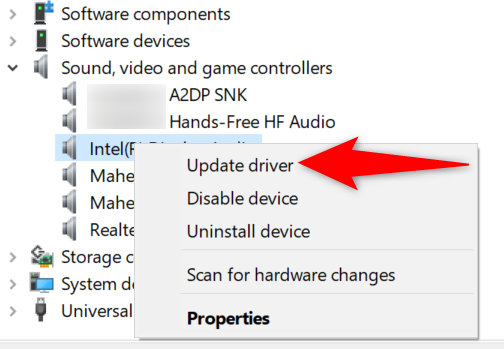
I fönstret som öppnas väljer du "Sök automatiskt efter drivrutiner."

Om nyare drivrutiner är tillgängliga för ditt ljudkort, följ instruktionerna på skärmen för att installera dem.
Och du gungar nu de senaste ljuddrivrutinerna på din dator.
RELATERAD: Hur man använder Windows Device Manager för felsökning
Använd Windows Update för att få de senaste ljuddrivrutinerna
Ett annat sätt att uppdatera dina PC: s olika drivrutiner är att använda Windows Update. Denna funktion Kontroller av Windows -operativsystemuppdateringarna liksom uppdateringar för dina bifogade hårdvaruenheter, inklusive ditt ljudkort.
Det är värt att använda den här metoden om Device Manager inte kunde hitta de senaste drivrutinerna för ditt ljudkort.
På Windows 10
Starta uppdateringsprocessen för drivrutinen genom att starta inställningar med Windows+i. Välj sedan "Update & amp; Säkerhet."

I sidofältet till vänster klickar du på "Windows Update." I den högra fönstret väljer du "Kontrollera för uppdateringar."

Installera tillgängliga uppdateringar så att dina ljuddrivrutiner kommer att uppdateras. Sedan, Starta om din Windows 10 PC .
På Windows 11
Starta inställningsappen genom att trycka på Windows+i. Sedan, från vänster sidofält, välj “ Windows uppdatering . ”


Om uppdateringar finns tillgängliga, ladda ner dem genom att välja "Ladda ner nu." Det kan ta allt från några minuter till flera minuter, beroende på uppdateringens storlek och hastigheten på din internetanslutning.

När dina uppdateringar laddas ner, installera dem genom att klicka på "Installera nu."

Starta om din Windows 11 -dator När du har installerat uppdateringarna. Och du är redo.
Ladda ner de senaste drivrutinerna från din enhetstillverkares webbplats
Om du inte kunde Hitta de senaste förarna För ditt ljudkort via Device Manager och Windows -uppdatering, kolla din korttillverkares webbplats och se om den har nyare drivrutiner.
Om du väljer att använda den här metoden, gå till ditt ljudkortstillverkares webbplats, välj din enhetsmodell och Ladda ner lämpliga drivrutiner . Kör sedan den nedladdade filen och Windows kommer att installera de senaste drivrutinerna för dig.
Här är länkar till avsnittet Driver Download på några av de vanligaste PC -tillverkarens webbplatser:
Och det är så du får de senaste ljuddrivrutinerna och förbättrar din övergripande lyssningsupplevelse på din Windows PC. Njut av!
RELATERAD: Hur man hittar officiella Windows -drivrutiner för alla enheter
- › Fix: Min mikrofon fungerar inte på Windows 10
- › Hur man fixar ljudproblem i Windows 10
- › Ska du installera Windows 10: s valfria drivrutinuppdateringar?
- › Hur man hittar officiella Windows -drivrutiner för alla enheter
- › Hur man får bättre bärbar datorljudkvalitet
- › Wyze är nere, det är inte bara du
- › OnePlus 11 är här, men med en grov start
- › Microsoft Edge får AI -chatt och ett nytt utseende på Windows







